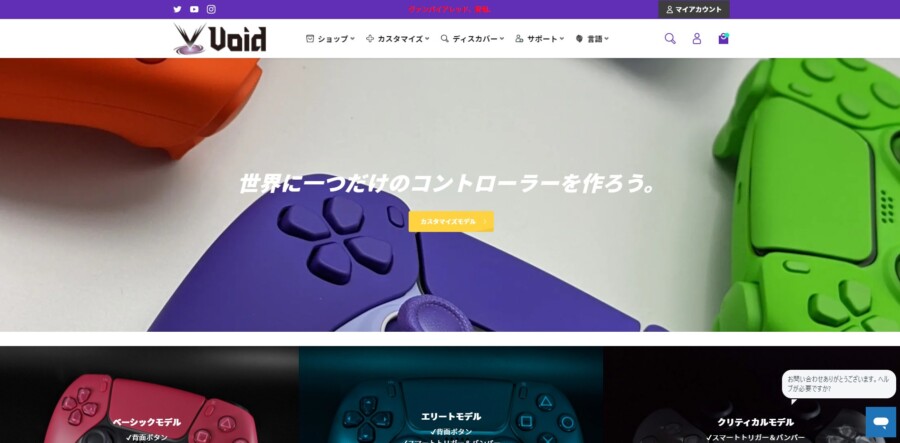FPS向けコントローラーは精密なエイムがしやすくなったり、同時に操作できるボタンが増えるなど役立つ機能を備えています。
その為、使用者のプレイをサポートしスキルを向上させてくれる強力なデバイスです。
そんなFPS向けコントローラーですが、現在ではいくつかのメーカーから販売されています。
またコントローラーとしては高額なものが多いのでどれにしようか迷う方や、購入までに踏み切れない方も多いかもしれません。
この記事ではそれぞれのおすすめポイントや、純正コントローラーと何が違うのかについて書いていくので是非参考にして下さい。
目次
FPS向けコントローラーと純正の違いについて!
FPS向けコントローラーのメリット!
背面ボタンによってスティックから指を離さず操作できる!

背面にボタン、もしくはパドルが付いているだけでFPSでの操作性は大きく向上します。
これらのボタンにジャンプや姿勢変更を割り当てることで、視点移動を担当しているスティックから指を離さず操作できます。
その為、撃ち合いの最中にジャンプなどで相手の攻撃から逃げながら正確なエイムがしやすいです。
その為モンハン持ちなど特殊な持ち方をする必要がありません。
ボタン割り当てやスティック感度などをコントローラー上で細かく設定できる!
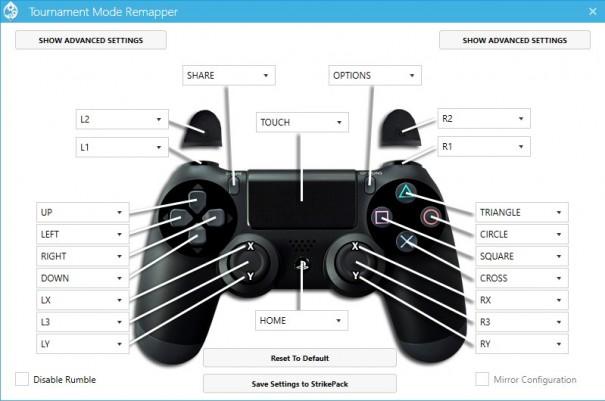
PCを使用して設定するものであればボタン設定や感度の設定などをコントローラー自体に設定することが出来ます。
また中には感度の加速度を設定できる物も存在します。
この加速度はスティックを倒す角度毎に感度を設定できるというものです。
これを活用することで
「浅く倒した時の感度を遅くして深くまで倒した時の感度を速くする」
という使い方も出来ます。
そうすることで低感度による精密なエイムと高感度による振り向きの速さも使う事が可能です。
この様にFPS向けコントローラーは純正よりもFPSに最適な設定を施すことが出来ます。
スティックの長さを長く出来るものがある!

FPS向けに作られているモデルはカスタマイズ性に優れている物もあって、
- スティックを交換して高さと形を変更できる
- スティックモジュール自体を交換できる
(スティックが壊れても交換によって直せる) - スティックの加速度やデッドゾーンの調整
- プロファイル変更によって瞬時に設定の切り替えが可能
などカスタマイズが出来るものが多いです。
そしてスティックの長さは長ければ長いほど細かい単位で右スティックの倒す角度を調整できます。
なので純正DUALSHOCK4使用者向けにスティックの高さを高くするグリップも販売されています。
しかしFPS向けコントローラーであれば、この様なアタッチメントを用意せずにスティックの長さと形状をカスタマイズ出来ます。
持ち手にグリップが付いていたり、より持ちやすい形状で作られている!

本格的なFPS向けコントローラーであれば持ち手部分にグリップが付いており、吸い付くようなグリップ感が得られます。
また形状に関しても持ちやすいように作られているのでフィット感が良く、操作がとてもしやすいです。
振動機能やアダプティブトリガーを取り除いて軽量化されているモデルもある


FPSに特化しているモデルだと振動モジュールが取り除かれている場合があります。
これによって、
- 重量の軽量化
- エイム操作において邪魔になる振動機能の削除
と言うメリットがあります。
なのでその様なモデルの場合は純正よりも重量が軽く、より快適に使いやすくなっています。
左右のトリガーの連打がしやすくなっているモデルもある

FPSに特化しているモデルだと左右のトリガーが、
- 押し幅がかなり浅くなっている
- 押し心地がクリックボタンの様な押し心地に変更されている
と言ったように、より素早く連打がしやすい作りになっている場合があります。
と言うのも純正のトリガーは押し幅が深いので、離してから戻るまでが遅く、どうしても連打が遅くなりやすいです。
それに対してトリガーの押し幅が浅くなっていると、
- 連打がしやすくなる
- 素早い撃ち止めがしやすくなり、リロード頻度の減少と1マガジンで出せるダメージ量の増加に繋がる
- サイトの覗き込みの切り替えが素早くしやすくなり、近距離での腰撃ちの使い分けがしやすくなる
など、かなり大きなメリットが得られます。
FPS向けコントローラーのデメリット!
DUALSHOCK4よりも高額なものが多い!
純正コントローラーである、
も約5,000円~約8,000円と少し高額ですが、FPS向けコントローラーの場合は安い物でも2万円前後と更に高額です。
なので純正の多機能コントローラー「DualSense Edge」も約3万円となっています。
また「SCUF REFLEX」は日本で正式に発売されている物で無い事もあって、Amazonでは5~6万円で販売されています。
その為、基本的にはFPSをやり込みたい人以外にはあまりお勧めできないです。
振動機能やアダプティブトリガーを活用しているFPS以外のゲームタイトルには不向き

上で書いた来たようにFPS向けのコントローラーは、
- 振動モジュールの取り除き
- アダプティブトリガーの取り除き
などがされているモデルもあります。
そしてPS5のゲームと言えば、振動機能(ハプティックフィードバック)やアダプティブトリガーを活用して、より楽しめるゲームタイトルが多いです。
なのでその様なゲームでFPS向けコントローラーを使用すると最大限ゲームを楽しめなくなってしまいます。
ただFPS向けコントローラーの中にも振動機能などが取り除かれていない物あって、今回紹介してるモデルの中だと、
これらについては振動機能とアダプティブトリガーが取り除かれていないので、普通の「DualSense」と同じ様に使えます。
なのでFPS以外のゲームでも兼用したい人は気を付けて下さい。
PS5とPS4でのコントローラーの互換性について
PS5のソフトをプレイする場合はPS4向けコントローラーは使えない
PS5用のゲームソフトをプレイする場合は
- DUALSHOCK4
- PS4向けの他社製のコントローラー
は使う事が出来ません。
ただしPS5でPS4のゲームソフトをプレイする場合は使う事が出来ます。
その為、
「PS4のソフトをプレイしない」
と言う場合であれば、今からここで紹介しているPS4向けコントローラーを購入しても使う機会は殆ど無いかもしれません
ただしPCであればPS4コントローラーも使えるので、
- PCプレイヤーの方
- しばらくPS5を購入する予定が無い方
- PS5を購入してもPS4向けのFPSタイトルをプレイする方
という場合であれば、今からPS4コントローラーを導入しても問題は無いです。
PS5向けコントローラーはPS4に接続する事は出来ない
PS5向けに作られているコントローラーはPS4に接続する事が出来ません。
なので後々購入予定の為にあらかじめコントローラーを購入してもPS4で使う事は出来ないので気を付けて下さい。
ただし、PS5でPS4のゲームソフトをプレイする場合は使う事が出来ます。
PS5におすすめなFPS向けコントローラー!
eXtremeRate 背面ボタン
こちらはコントローラーでは無く、Dualsenseに背面ボタンを4つ追加するアタッチメントです。
その為、Dualsenseの使用感をそのままに背面ボタンを追加出来ます。
またコントローラーよりも低価格で、Dualsenseよりも安いです。
そしてコントローラーを分解して取り付けるタイプとなっていて、後ろ側を丸々交換する事になります。
これによって背面ボタンが付くだけで無く、持ち手にグリップが付くので、滑らずしっかり持ちやすく出来ます。
(グリップが付いてないモデルもあります。)
またカラーとデザインが豊富なので、自分好みの外見を選ぶ事が可能です。
また取り付け方法については公式が分かりやすい動画を作成しているので、それで確認できます。
ちなみにはんだ付けはしなくても良くなっていて、
- はんだ付けをする = XO△□、十字キー、L1L2、R1R2、L3R3、タッチパッドボタンを背面ボタンに割り当てられる
- はんだ付けをしない = XO△□、十字キー、L1L2、R1R2を背面ボタンに割り当てられる
と言う様になっています。
その為、
- L3、
- R3、
- タッチパッドボタン
を背面ボタンに割り当てないのであれば、はんだ付けはしなくても大丈夫です。
またDualsenseには、
- BDM-010(初期型)
- BDM-020
- BDM-030(最新型)
の3種類の型番が存在しており、購入した時期によってバージョンが違います。
そして「eXtremeRate 背面ボタン」には
の2種類があるので、自分の所有しているDualsenseの型番を確認してから購入すると良いです。
見分け方についてはR2、L2トリガーの作りを見て判断が出来ます。
(確認方法はAmazonの商品画像で確認できます。)
低コストで背面ボタンを使いたい、Dualsenseの使用感をそのままに背面ボタンが欲しい人にお勧めです。
DualSense Edge
SONY純正の多機能コントローラーです。
特徴としては、
- 交換可能なスティックキャップ
(スティックの高さ、形状を変更出来る) - 交換可能なスティックモジュール
(スティック自体が壊れても交換するだけで直せる) - 背面ボタンが2つ搭載
- トリガーの深さの調整が可能
- ケーブルをしっかり固定して使用中に抜ける事が無くなる
- プロファイル設定の切り替えによって瞬時に設定の変更が可能
- スティック感度やデッドゾーンの調整に対応
- アダプティブトリガー、振動の強弱の調整に対応
この様に機能性とカスタマイズ性に優れています。
特に
- スティックモジュールの交換
- スティック感度とデッドゾーンの調整
に対応しているPS5向けコントローラーは今の所「DualSense Edge」しか無いので、この点はこのモデルの一番のメリットだと思います。
VOID GAMING
こちらは、
- 日本メーカー(愛知県豊田市)
- 純正の「DualSense」をカスタムしたモデル
となっています。
なので形状やスティックなどは純正と同じ使用感で使えます。
また、細かくオーダーメイドして注文する事が可能で、
- 背面ボタン搭載
(2つ、または4つから選択可能) - パドルタイプ(VOID INTUITION、VOID INTUITION PRO)も選択可能
(4つ搭載で着脱可能。) - 背面ボタン無しも選択可能
- R2L2、R1L1をスマートトリガー&バンパーへ変更可能
(マウスのクリックの様な押し心地、高耐久性) - 背面ボタンのリマッピング機能(割り当ての変更)に対応させることが可能
- 振動機能の取り除きが可能
- プロスティック(高さの違う凸型凹型を自由に取り換え可能)、Zスティック(高さが純正より高め)に変更が可能
(モジュール自体の交換は不可) - カラー変更が可能
と言ったように、自分好みにカスタマイズして注文できます。
更に購入後に修理、アップグレードの依頼も可能で、日本国内の会社なのでサポートも安心です。
一つ欠点としてオーダーメイドする場合は注文してからコントローラーの作成に入るので、届くまでの日数が掛かってしまいます。
ちなみに届くまでの日数については、公式サイトのページによると、
- 背面パドルタイプ … 3週間程度で発送
- 背面ボタンタイプ … 3週間程度で発送
- 即納モデル … 1,2営業日内で発送
- オリジナルデザイン … 3週間程度で発送
- クリティカルモデル … 3週間程度で発送
- カスタマイズモデル … 4~8週間程度で発送
となっています。
ただ即納モデルもあるので、気に入った仕様の物があればそれを注文すると良いと思います。
その為、
- 細かくオーダーメイドしたい方
- 日本製によるサポートの安心感
- 純正ベースの使用感が良い
と言う方におすすめです。
ちなみに公式サイトでは無くAmazonでも完成品の販売がされています。
MERKA.G カスタムコントローラー
こちらも上で紹介した「VOID GAMING」と同じ様に、
- 日本メーカー
- 純正の「DualSense」をカスタムしたモデル
となっています。
そして「VOID GAMING」の同じ様なスペックのモデルと比べて低価格です。
MERKA.Gは大きく分けて
- 背面ボタンタイプ
(2つ、4つのモデルがある) - 背面パドルタイプ
(2つ、4つのモデルがある。パドルタイプには持ち手にグリップが搭載。)
の2種類に分かれていて、更にのそれぞれ、
- R2L2、R1L1が通常のモデル
- R2L2、R1L1がクリックトリガー・バンパーのモデル
(マウスのクリックの様な押し心地、高耐久性)
と2種類のモデルが販売されています。
更にカラーも豊富なので自分好みのモデルを選びやすいです。
そして共通のスペックについては、
- 背面ボタンの割り当てを変更可能
- 振動機能を無くして軽量化
- 持ち手部分にグリップ
と言う様になっています。
この様にPS5のFPS向けコントローラーとしては比較的低価格で機能面も良いので、低コストでFPS向けコントローラーを探してる人にお勧めです。
PS4におすすめなFPS向けコントローラー!
PS4 背面ボタンアタッチメント
| スペック | |
|---|---|
| ボタン数 | 2つ |
| 割り当てられるボタン | R1,2,3 L1,2,3 △✕〇▢ |
| その他機能 | 連射機能 |
こちらは純正品では無い背面ボタンアタッチメントです。
しかし現在でも在庫が安定しているのと、値段も約2000円と低価格となっています。
仕様についてはOPTIONボタンなどは割り当てられませんが、ゲームに使う主要なボタンは割り当てられるので問題無く使えます。
また連射機能にも対応しているので、一人用ゲームなどでも便利に使えます。
(対人戦ゲームではデバイスチートになるので使わないように気を付けて下さい。)
純正コントローラーのまま、低価格で背面ボタンを導入したい方にお勧めです。
OULEKE P4
| スペック | |
|---|---|
| 背面ボタン数 | 2つ |
| 無線接続 | 対応 |
| 使用可能な機種 | PS4 PS3 PC |
| 主な機能 | 連射機能 マクロ |
| 設定に必要な機材 | 特になし |
背面ボタンが付いているコントローラーは1万~2万円以上するモデルが多いですが、こちらは約3,000円と低価格です。
それでいて機能面が豊富で、
- 背面ボタンが2つ
- マクロ、連射機能に対応
- 持ち手にグリップがある
など低価格ながら多機能です。
ただし低価格な分、Amazonの詳細文に
「ゲームの相性によって、このコントローラーは精密なFPS操作ができかねますので、ご了承ください。」
と記載されている
と表記がされています。
なのでFPSを本気でやり込みたい人からするとスティックの作りが甘いと感じるかもしれません。
その為、とにかく低コストで背面ボタン付きのコントローラーを探してる人にお勧めです。
ホリパッドFPSプラス
| ホリパッドFPSプラス | |
|---|---|
| 背面ボタン数 | 1つ |
| 無線接続 | 不可 |
| PSボタンによる本体起動 | 不可 |
| 使用可能な機種 | PS4 PS3 |
| サイズ | (W)約162mmx(D)約115mmx(H)約63mm(スティック含める) |
| 重量 | 約170g |
| 主な機能 | 連射機能 |
| 設定に必要な機材 | 特になし |
| 設定可能項目 | 連射速度 背面ボタンの割り当て |
背面ボタンが付いているPS4向けコントローラーの中で低価格なモデルです。
それだけあって背面ボタンの数は他のモデルと比べて少ないですが、ホリパッドお馴染みの「連射機能」が搭載されています。
なので低価格ながらも純正コントローラーより機能面に優れているのでコスパが良いです。
そしてここからは実際に使った感想ですが、純正コントローラに慣れている方からすると使いにくいかもしれません。
理由としてはFPSで一番重要である「スティック」の動きが純正よりも軽い為です。
これによって今まで通りの感覚でエイムしようとすると全く合わなくなってしまいます。
ただしAmazonレビューではとても使いやすいと書いている方もいるので、慣れれば最高のコントローラーとなるかもしれません。
- 低コストで背面ボタン付きコントローラが欲しい方!
- 連射機能付きコントローラが欲しい方!
- 純正コントローラを使い慣れていない方!
NACON レボリューションアンリミテッドプロコントローラー
| レボリューションアンリミテッドプロコントローラー | |
|---|---|
| 背面ボタン数 | 4つ |
| 無線接続 | 対応 持続時間最大7時間 |
| PSボタンによる本体起動 | 不可 |
| 使用可能な機種 | PS4 PC |
| 重量 | 約271g(実測) 追加ウェイト(10g× 2、14g× 2、16g× 2) |
| 主な機能 | 長めな金属製スティック スティックの太さ調整 重りによる重量調整 4つの設定プロファイル ヘッドセットの音量調整 マイクミュート |
| 設定に必要な機材 | PC |
| 設定可能項目 | ボタンカスタマイズ 感度、デッドゾーンの調整 感度の加速度 トリガーの遊び調整 振動の左右調整 ライトの調整 |
「レボリューション プロ コントローラー2」の上位モデルで、カスタマイズ性と質感、そしてボタンの作りに違いがあります。
その違いについては、
- 4つ背面ボタンが更に押しやすく改良
- R2L2トリガーが連打しやすくなった
- スティックの太さを変更可能に
- R1L1のクリック感を強くして押しやすくなった
と言うのが挙げられます。
特にスティックの太さ変更については、劣化しない金属製のエイムリングを付けている様な感覚で使えて安定したエイムがしやすいです。
その為、カスタマイズ性と機能性に優れたコントローラーを探している方にお勧めできます。
Xbox Elite ワイヤレス コントローラー シリーズ 2
| Xbox Elite ワイヤレス コントローラー2 | |
|---|---|
| 背面ボタン数 | 4つ |
| 使用可能な機種 | PC XBOX ONE |
| サイズ | (W)約155mmx(D)約110mmx(H)約67mm(通常スティック含める) |
| 重量 | 約342g |
| 主な機能 | 4種類の金属製スティック(長さの違いと凹みの有無、360コントローラーのスティック) コントローラーで瞬時に切り替え可能な3つの設定プロファイル |
| 設定に必要な機材 | PC |
| 設定可能項目 | ・ボタンカスタマイズ ・スティックの固さ調整 ・デッドゾーンの調整 ・スティックの加速度 ・トリガーの遊び、深さ調整 ・振動の4点調整 ・シフト機能 |
何故XBOX ONEのコントローラーを紹介しているのか疑問を思った方もいるかもしれません。
しかしこちらは「Brook」と呼ばれるワイヤレスアダプターを使えばPS4でも使用することが出来ます。
その為、現在ではPS4、スイッチでも使う事が可能です。
旧型である「Xbox Elite ワイヤレス コントローラー」と形状に違いはありませんが、かなりアップグレードしたモデルとなっていて、以下の様な違いがあります。
- スティックの固さ調整が3段階で可能
- コントローラーに保存可能な設定プロファイルが3種類に増加
- 持ち手のグリップの面積が増加してフィット感の強化
- 背面パドルのクリック感が増して押しやすくなった
- トリガーの深さを通常ボタン並みの浅さに出来る
- USB-Type Cに変更
- シフト機能の追加
これらの変更点によって現在販売されている中でトップクラスの多機能、高性能なコントローラーと言えるかもしれません。
特に個人的に「グリップの面積増加」「スティックの固さ調整」「背面パドルのクリック感の増加」「トリガーの深さをボタン並みの浅さに出来る」と言うのが気に入っていてとても操作しやすいです。
ちなみに「シフト機能」と言うのは、
「シフトボタンとして割り当てたボタンを押している間だけ、他のボタンの役割、スティックの加速度を変更する」
と言うものになっています。
例として挙げるとパドルの1つをシフトボタンとして設定するとします。

そしてボタンとスティックの設定で、
- 通常時はノーマルな加速度
- シフト時は遅めな加速度
- シフト時はLトリガーをLボタンの役割に変える
と言う設定にします。
するとこのシフトボタンを押している間だけ
- スティックの加速度が遅くなる
- LトリガーとLボタンの役割が入れ替わる
などと言った使い方が可能です。
この様なシフト機能に対応しているのは現状「Xbox Elite ワイヤレス コントローラー シリーズ 2」しかありません。
加えて、
- 操作感についても完成度の高いXBOXコントローラーその物
- 価格が他のプロコンと比べて特別高額では無い
となっているので、多機能なコントローラを探している方はこれ一択と言える位おすすめなモデルです。
X Oneアダプター「Brook」について!
コントローラーの下にこちらの「Brook」を付けることでPS4と無線接続することが出来ます。
これによって本来XBOX ONE、PCでしか使えないところをPS4、任天堂スイッチに無線接続することが可能です。
その為、複数の機材を一つのコントローラーで操作できるのでとても便利です。
ちなみにPS4のモーションセンサーだけでなく「任天堂switchのジャイロセンサー」にまで対応しています。
また、こちらの「Brook」は「Xbox Elite ワイヤレス コントローラー シリーズ 2」専用のモデルとなっています。
その為、旧型のエリートコントローラー、通常のXBOX ONEコントローラーを繋ぎたい場合は「X One アダプター Brook」を選ぶと良いです。
- 複数の機材に使用できるコントローラーが欲しい方!
- 無線接続とコントローラ側で本体起動をしたい方!
- 加速度などの細かい設定をしたい方!
- スティックの長さを長くしたい方!
- 背面パドルが4つ付いているコントローラーが欲しい方!
まとめ!
- 背面ボタンによってスティックから指を離さず色々な操作が出来るようになる!
- 加速度などゲーム上だけでは設定出来ない細かい部分までいじることが出来る!
- グリップやメーカー独自の形状設計によって手に吸い付くようなフィット感がある!
- 純正コントローラーと比べて高額な製品が多い!
この様にFPS向けコントローラーはFPSプレイヤーにとってとても役立つ機能を持っています。
ただしコントローラーとしては高額なので、とにかくFPSをやり込みたいという方以外にはあまり向いていません。
その為コアなFPSゲーマーや金銭的に余裕のある方におすすめ出来ます。